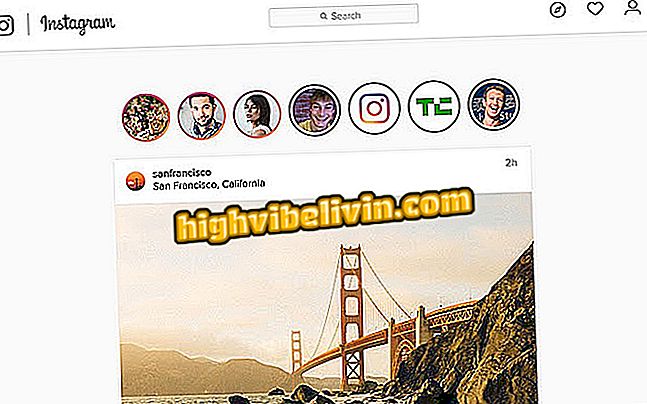Come misurare la velocità di Internet con l'estensione Speedtest
L'estensione Speedtest ti consente di misurare la velocità della rete Wi-Fi utilizzando il browser Google Chrome. Lo strumento verifica la velocità di download, il caricamento e la latenza (Ping) del segnale a banda larga. Con la possibilità di condividere i risultati, la funzionalità è ideale per gli utenti che desiderano presentare nei social network eventuali problemi di instabilità e velocità al di sotto del contratto nel piano Internet.
LEGGI: guarda i migliori router per "bombardare" il tuo Wi-Fi
Dopo lo scouting, l'estensione consente una rapida condivisione del risultato con Facebook e Twitter. Inoltre, viene creato un collegamento che conduce a una pagina Web con tutti i dati analizzati nel test. Scopri come utilizzare la funzione nel seguente tutorial.

SpeedTest visualizza la velocità di Internet e ti consente di condividere i risultati
Vuoi comprare il cellulare, la TV e altri prodotti scontati? Conoscere il confronto
Passaggio 1. Accedere alla pagina di download di SpeedTest, fare clic su "Download" e quindi, nel Chrome Web Store, premere il pulsante "Aggiungi a Chrome";

Azione per scaricare l'estensione Speedtest per Chrome
Passaggio 2. Per scaricare lo strumento di installazione, selezionare "Aggiungi estensione";

Azione per scaricare e installare l'estensione Speedtest per Chrome
Passaggio 3. Fare clic sull'icona di estensione nell'angolo in alto a destra dello schermo per visualizzare il misuratore;

Azione per avviare l'estensione Speedtest per misurare la velocità di Internet utilizzando Chrome
Passaggio 4. Premere il pulsante "Start" in modo che la calibrazione inizi e attendere fino al termine;

Azione per avviare l'analisi della velocità per la connessione a Internet utilizzando l'estensione Speedtest per Chrome
Passaggio 5. Al termine della misurazione, fare clic sul pulsante Condividi nell'angolo in alto a destra dello schermo, come mostrato nell'immagine sottostante;

Azione per accedere alla pagina di condivisione dei risultati nell'estensione Speedtest per Chrome
Passaggio 6. Sotto "Condividi risultato", scegliere se si desidera copiare il collegamento che porta una pagina Web a quanto misurato dalla connessione o fare clic sulle icone di Facebook e Twitter per condividere il risultato sui social network.

Azione per condividere i risultati di un indicatore di velocità di Internet eseguito con l'estensione Speedtest per Chrome
Prova a mostrare ai tuoi amici quanto è buono il segnale Internet a banda larga al lavoro oa casa.
Come posso risolvere "ottenere un indirizzo IP" sul Wi-Fi del mio telefono cellulare? Fai domande nel forum.

Ripetitori: scopri come estendere il segnale Wi-Fi da casa tua